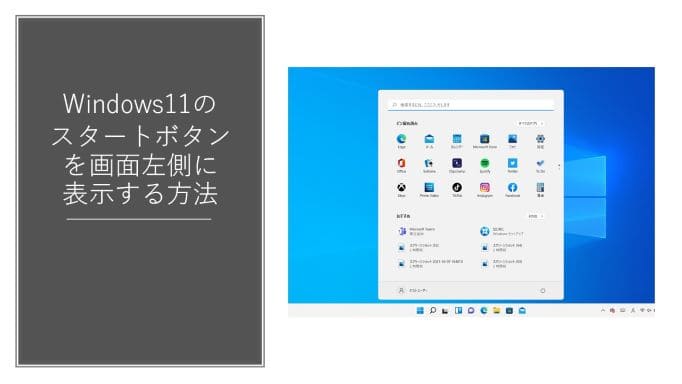2021年10月5日、Windows11が正式にリリースされました。Windows11は、従来のWindows10以前と比べると、ユーザーインタフェース(UI)、いわゆる操作画面が大きく変更されているため、Windows10の操作に慣れていた方は少し戸惑うかもしれません。
この記事では、従来のWindows10で表示されたスタートメニューの位置をカスタマイズする方法をまとめました。やっぱりスタートメニューは、中央ではなく左側にあったほうが使いやすい、変更したいという方はぜひ参考にしてください。
↓PCトラブルなど社内IT環境にお困りなら↓
Windows11のスタートメニュー画面はどこ
Windows11の「スタート」ボタンをクリックしたときに一番最初に表示されるのは、「ピン留め済み」アプリの一覧です。
従来のWindows10では、左側に表示されていたスタートメニューが中央に表示されるようになりました。
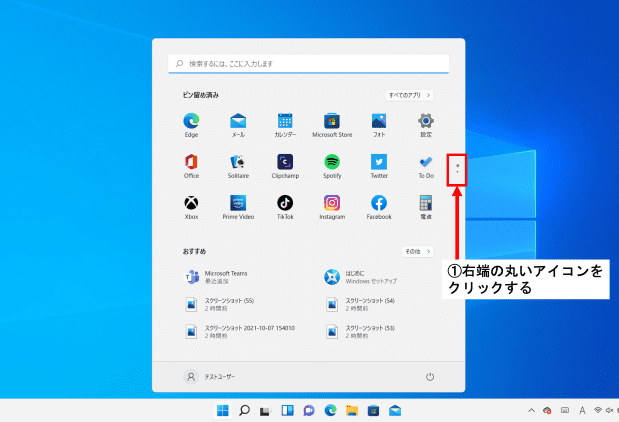
ピン留め済みアプリの右側にある丸いアイコンをクリックすると、残りのピン留め済みアプリ一覧がスクロールして表示されます。
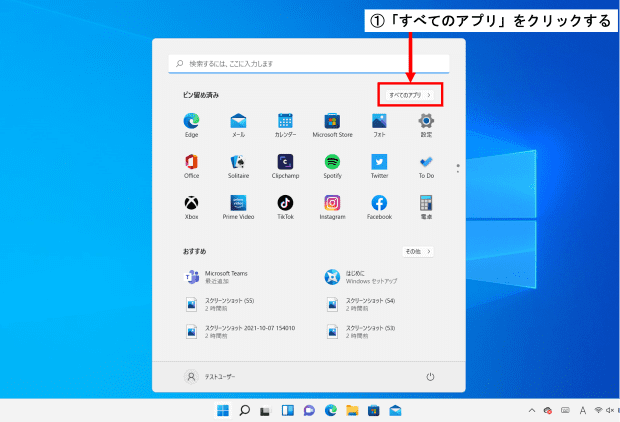
すべてのアプリを表示するには、ピン留め済みアプリの右上ある「すべてのアプリ」をクリックします。
▼Windows11の新機能とWindows10の違い

↓PCトラブルなど社内IT環境にお困りなら↓
スタートにピン留めするを使って起動しやすくする
初期状態のピン留め済みアプリから、自分がよく使用するアプリを中心にピン留めしたい場合、カスタマイズすることが可能です。
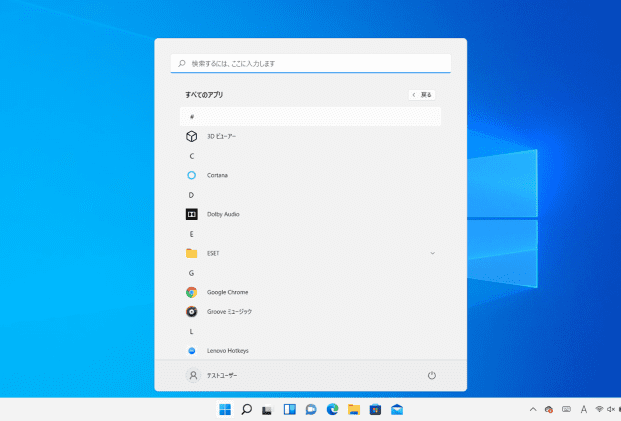
●スタートにピン留めする
①ピン留めしたいアプリの右側を右クリックする。
②「スタートにピン留めする」を選択する。
●スタートからピン留めを外す
①右クリックして「スタートからピン留めを外す」を選択する。
↓PCトラブルなど社内IT環境にお困りなら↓
スタートメニューを左側に表示させたい
Windows10みたいに左側にスタートメニューを配置したいという方もいるでしょう。スタートメニューを中央から左側に配置する方法をまとめました。
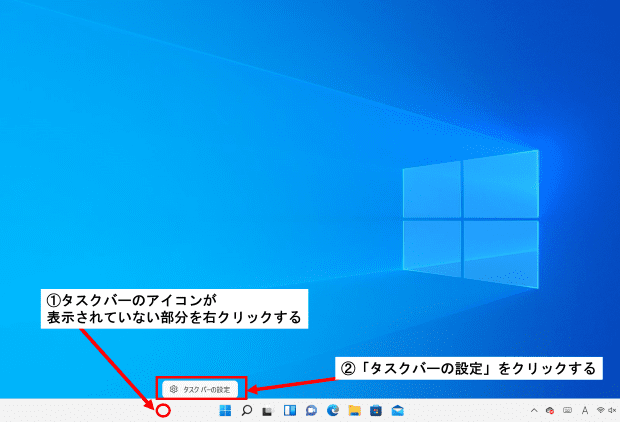
画面下方にタスクバーがあります。
①タスクバーのアイコンが何も表示されていない部分で右クリックをします。
②「タスクバーの設定」をクリックします。
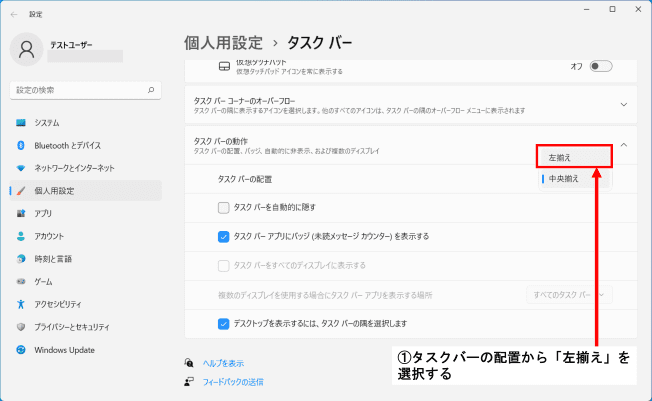
③「個人用設定>タスクバー」の画面が表示されるので、「タスクバーの動作」という項目を探します。
④「タスクバーの動作」右側にあるプルダウンを選択し、中央揃えから左揃えに変更しましょう。
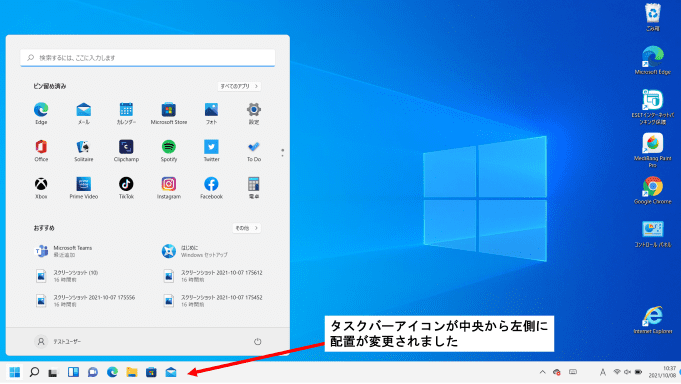
タスクバーアイコンが中央から左側に配置が変更されました。スタートメニューも左側に表示されます。
↓PCトラブルなど社内IT環境にお困りなら↓
どうしても上手くいかない時は
インターネットで検索して色々な方法を試してみたけどうまくいかない…

とげおネットまで
お気軽にご相談ください!!
電話・メールフォームから
お問い合わせください!
▼ ▼ ▼
とげおネットでは
出張サポートにて
お力になれます!
インターネットで検索して色々な方法を試してみたけど上手くいかない場合はとげおネットまでお気軽にご相談ください。出張サポートにてお力になることが可能です。
まとめ
従来の画面で操作していた方は、Windows11のすっきりした画面に慣れないことも多いかと思います。この記事を参考にして自分にあったユーザーインターフェース(UI)にカスタマイズし、快適なパソコンライフを送ってください!